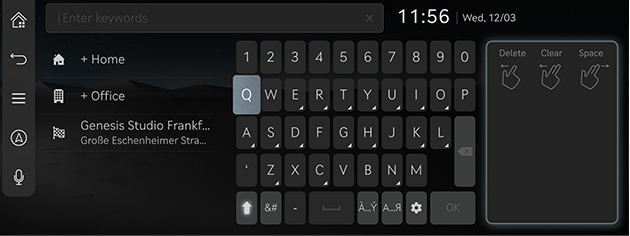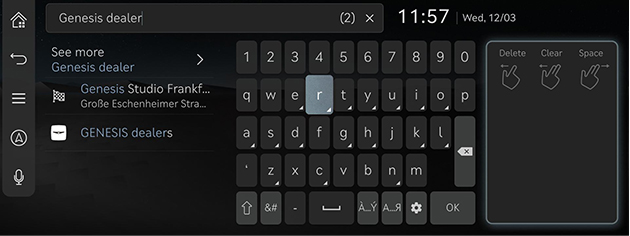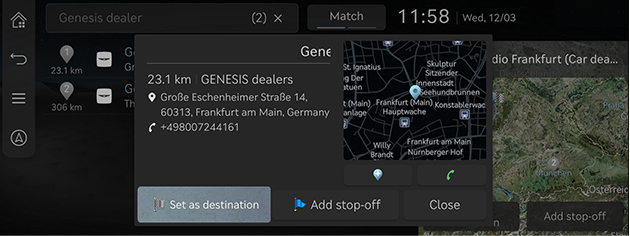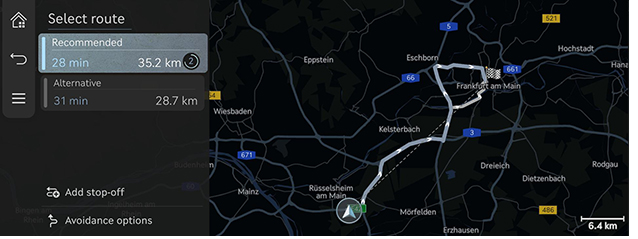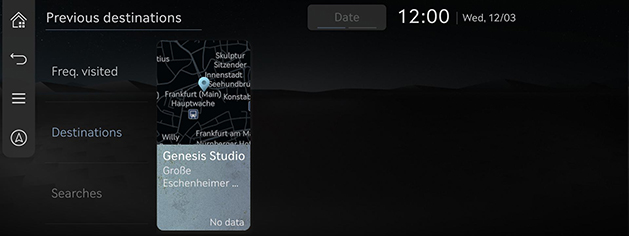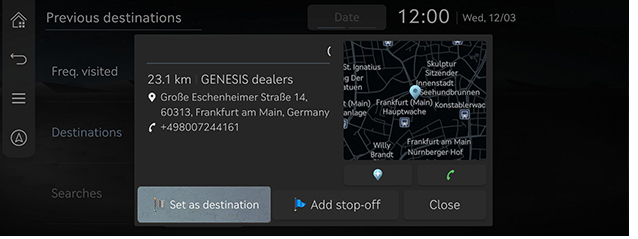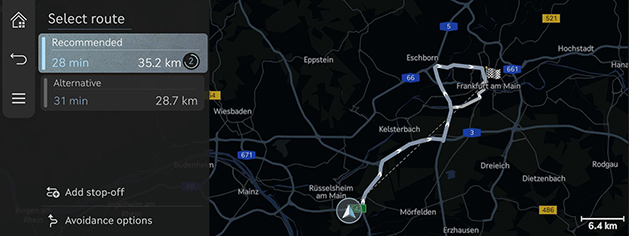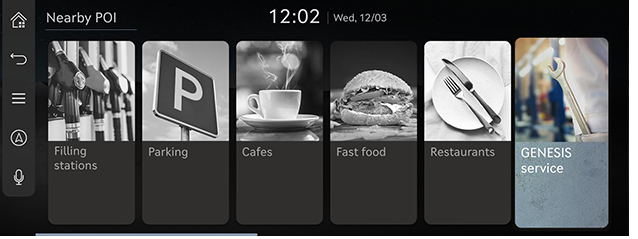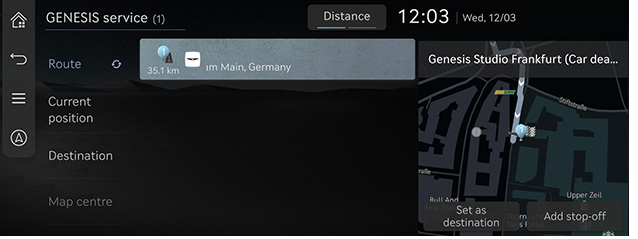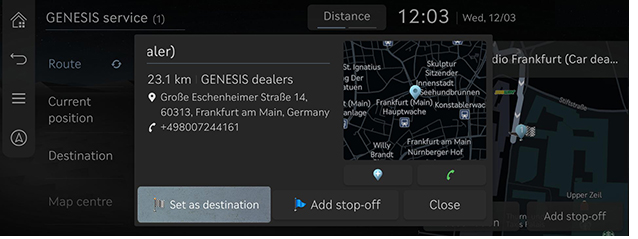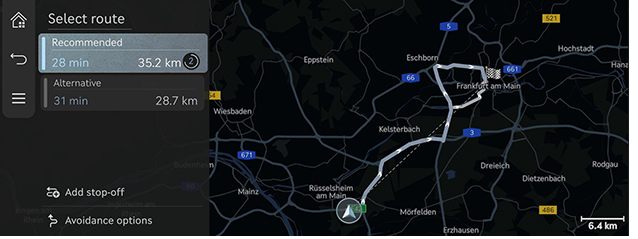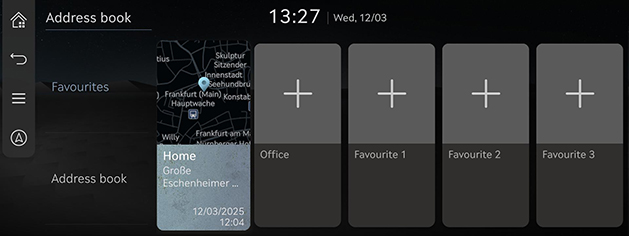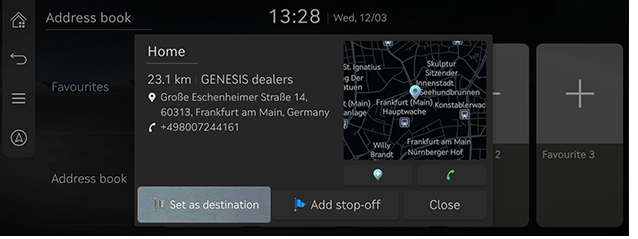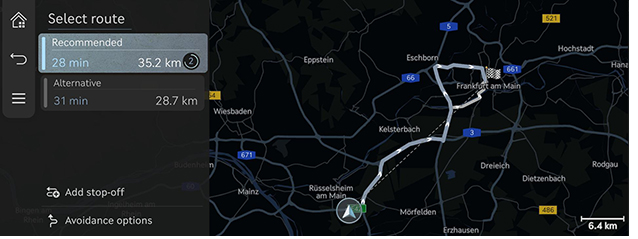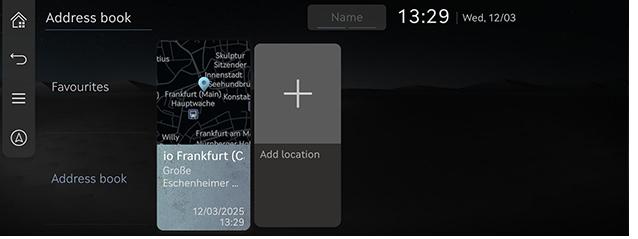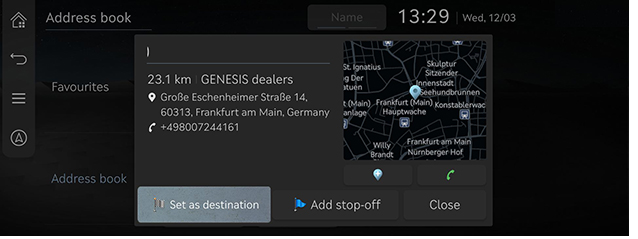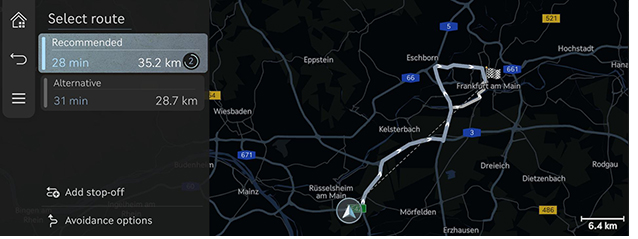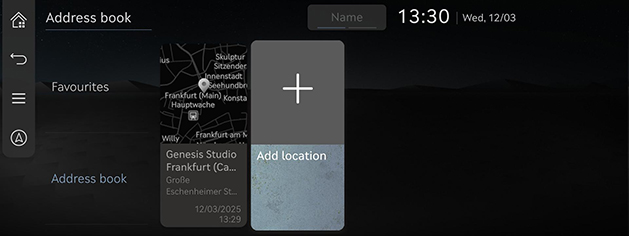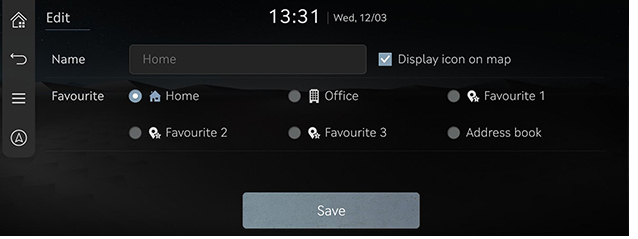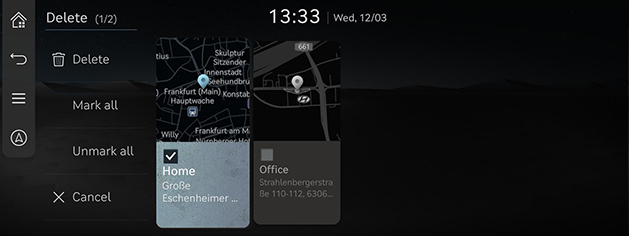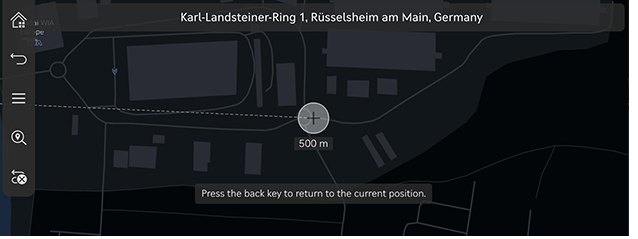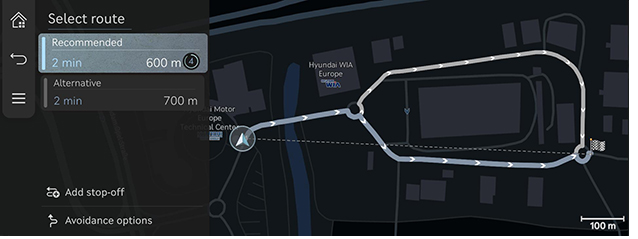Traženje odredišta
Postavljanje odredišta pretragom
Postavite odredište unošenjem naziva zanimljivog mjesta, adrese ili koordinata.
- Pritisnite [Destination] > [Search] na početnom zaslonu.
Ili pritisnite [ ] na zaslonu karte.
] na zaslonu karte.
|
|
- Unesite ključnu riječ i pritisnite [OK].
|
|
- Pritisnite željenu lokaciju i pritisnite [Set as destination].
|
|
- [Add stop-off]: Uređuje rutu dodajući zaustavnu točku. Raspoloživo samo kada je odredište postavljeno
- [Close]: Zatvorite prozor za povratak na popis.
- [
 ]: Dodajte lokaciju u [Address book].
]: Dodajte lokaciju u [Address book]. - [
 ]: Obavite telefonski poziv. Ako nema spremljenog broja telefona ili Bluetooth nije povezan, poziv nije moguć.
]: Obavite telefonski poziv. Ako nema spremljenog broja telefona ili Bluetooth nije povezan, poziv nije moguć. - Detaljne informacije o mjestu: Pritisnite odjeljak karte u skočnom prozoru za prikaz detaljnih informacija o odredištu.
- Odaberite željenu rutu.
|
|
- [Recommended]: Zadaje optimalnu rutu do odredišta s obzirom na aktualne prometne informacije, udaljenost i trošak.
- [Alternative]: Zadaje alternativnu rutu do odredišta.
- [Add stop-off]: Uređuje rutu dodajući zaustavnu točku.
- [Avoidance options]: Postavlja opcije rute koje želite izbjeći.
|
,Napomena |
|
Postavljanje odredišta prema prethodnim odredištima
Postavite prethodno odredište kao odredište.
- Pritisnite [Destination] > [Previous destinations] na početnom zaslonu.
|
|
- Pritisnite željenu lokaciju i pritisnite [Set as destination].
|
|
- [Add stop-off]: Uređuje rutu dodajući zaustavnu točku. Raspoloživo samo kada je odredište postavljeno
- [Close]: Zatvorite prozor za povratak na popis.
- [
 ]: Dodajte lokaciju u [Address book].
]: Dodajte lokaciju u [Address book]. - [
 ]: Obavite telefonski poziv. Ako nema spremljenog broja telefona ili Bluetooth nije povezan, poziv nije moguć.
]: Obavite telefonski poziv. Ako nema spremljenog broja telefona ili Bluetooth nije povezan, poziv nije moguć. - Detaljne informacije o mjestu: Pritisnite odjeljak karte u skočnom prozoru za prikaz detaljnih informacija o odredištu.
- Odaberite željenu rutu.
|
|
- [Recommended]: Zadaje optimalnu rutu do odredišta s obzirom na aktualne prometne informacije, udaljenost i trošak.
- [Alternative]: Zadaje alternativnu rutu do odredišta.
- [Add stop-off]: Uređuje rutu dodajući zaustavnu točku.
- [Avoidance options]: Postavlja opcije rute koje želite izbjeći.
Postavljanje odredišta po POI
Postavite odredište kroz različite kategorije ustanova.
- Pritisnite [Destination] > [Nearby POI] na početnom zaslonu.
Ili pritisnite [ ] > [Nearby info] > [Nearby POI] na zaslonu karte.
] > [Nearby info] > [Nearby POI] na zaslonu karte.
|
|
- Pritisnite željeni objekt.
|
|
- [Route]: traži objekte oko rute.
- [Current position]: traži objekte oko trenutne lokacije.
- [Destination]: traži objekte oko odredišta ili točke obilaska.
- [Map centre]: traži objekte oko odabrane lokacije.
- Pritisnite željenu lokaciju i pritisnite [Set as destination].
|
|
- [Add stop-off]: Uređuje rutu dodajući zaustavnu točku. Raspoloživo samo kada je odredište postavljeno
- [Close]: Zatvorite prozor za povratak na popis.
- [
 ]: Dodajte lokaciju u [Address book].
]: Dodajte lokaciju u [Address book]. - [
 ]: Obavite telefonski poziv. Ako nema spremljenog broja telefona ili Bluetooth nije povezan, poziv nije moguć.
]: Obavite telefonski poziv. Ako nema spremljenog broja telefona ili Bluetooth nije povezan, poziv nije moguć. - Detaljne informacije o mjestu: Pritisnite odjeljak karte u skočnom prozoru za prikaz detaljnih informacija o odredištu.
- Odaberite željenu rutu.
|
|
- [Recommended]: Zadaje optimalnu rutu do odredišta s obzirom na aktualne prometne informacije, udaljenost i trošak.
- [Alternative]: Zadaje alternativnu rutu do odredišta.
- [Add stop-off]: Uređuje rutu dodajući zaustavnu točku.
- [Avoidance options]: Postavlja opcije rute koje želite izbjeći.
Postavljanje odredišta pomoću omiljenih odredišta
Postavite omiljene kao odredište.
- Pritisnite [Destination] > [Address book] na početnom zaslonu.
- Pritisnite [Favourites].
|
|
- Pritisnite željenu lokaciju i pritisnite [Set as destination].
|
|
- [Add stop-off]: Uređuje rutu dodajući zaustavnu točku. Raspoloživo samo kada je odredište postavljeno
- [Close]: Zatvorite prozor za povratak na popis.
- [
 ]: Dodajte lokaciju u [Address book].
]: Dodajte lokaciju u [Address book]. - [
 ]: Obavite telefonski poziv. Ako nema spremljenog broja telefona ili Bluetooth nije povezan, poziv nije moguć.
]: Obavite telefonski poziv. Ako nema spremljenog broja telefona ili Bluetooth nije povezan, poziv nije moguć. - Detaljne informacije o mjestu: Pritisnite odjeljak karte u skočnom prozoru za prikaz detaljnih informacija o odredištu.
- Odaberite željenu rutu.
|
|
- [Recommended]: Zadaje optimalnu rutu do odredišta s obzirom na aktualne prometne informacije, udaljenost i trošak.
- [Alternative]: Zadaje alternativnu rutu do odredišta.
- [Add stop-off]: Uređuje rutu dodajući zaustavnu točku.
- [Avoidance options]: Postavlja opcije rute koje želite izbjeći.
Postavljanje odredišta iz adresara
Postavite spremljena mjesta kao odredište.
- Pritisnite [Destination] > [Address book] na početnom zaslonu.
- Pritisnite [Address book].
|
|
- Pritisnite željenu lokaciju i pritisnite [Set as destination].
|
|
- [Add stop-off]: Uređuje rutu dodajući zaustavnu točku. Raspoloživo samo kada je odredište postavljeno
- [Close]: Zatvorite prozor za povratak na popis.
- [
 ]: Dodajte lokaciju u [Address book].
]: Dodajte lokaciju u [Address book]. - [
 ]: Obavite telefonski poziv. Ako nema spremljenog broja telefona ili Bluetooth nije povezan, poziv nije moguć.
]: Obavite telefonski poziv. Ako nema spremljenog broja telefona ili Bluetooth nije povezan, poziv nije moguć. - Detaljne informacije o mjestu: Pritisnite odjeljak karte u skočnom prozoru za prikaz detaljnih informacija o odredištu.
- Odaberite željenu rutu.
|
|
- [Recommended]: Zadaje optimalnu rutu do odredišta s obzirom na aktualne prometne informacije, udaljenost i trošak.
- [Alternative]: Zadaje alternativnu rutu do odredišta.
- [Add stop-off]: Uređuje rutu dodajući zaustavnu točku.
- [Avoidance options]: Postavlja opcije rute koje želite izbjeći.
|
,Napomena |
|
Pritisnite [Name] ili [Date] na zaslonu za promjenu načina sortiranja. |
Dodavanje favorita ili adresara
Dodajte [Favourites] ili [Address book].
- Pritisnite [Destination] > [Address book] na početnom zaslonu.
- Pritisnite [Favourites] ili [Address book].
|
|
- Pritisnite [J].
- Pretražite mjesto za dodavanje koristeći različite opcije.
- Pritisnite [Save location] ili [OK].
Uređivanje favorita ili adresara
- Pritisnite [Destination] > [Address book] na početnom zaslonu.
- Pritisnite [Favourites] ili [Address book].
- Pritisnite [
 ] > [Edit].
] > [Edit]. - Odaberite i uredite željeno mjesto.
|
|
- [Name]: Nakon uređivanja zaslona pritisnite [OK]. [Home] i [Office] se ne mogu promijeniti.
- [Display icon on map]: Odaberite za prikaz ikonice na karti.
- [Favourite]: Odabira omiljenu skupinu za spremanje mjesta.
- Pritisnite [Save].
Brisanje favorita ili adresara
- Pritisnite [Destination] > [Address book] na početnom zaslonu.
- Pritisnite [Favourites] ili [Address book].
- Pritisnite [
 ] > [Delete].
] > [Delete].
|
|
- Odaberite željenu mjesto i pritisnite [Delete].
- [Mark all]: Označite sva mjesta.
- [Unmark all]: Odznačite sva mjesta.
- [Cancel]: Vraća se na prethodni zaslon.
Postavljanje odredišta prelistavanjem
Postavlja odredište na trenutačno prikazanoj karti.
- Dodirnite i povucite željenu lokaciju na zaslonu karte.
Odabrana lokacija prikazuje se u sredini zaslona i prikazuje se oznaka za prelistavanje.
|
|
- Pritisnite [
 ] > [Set as destination].
] > [Set as destination]. - Odaberite željenu rutu.
|
|
- [Recommended]: Zadaje optimalnu rutu do odredišta s obzirom na aktualne prometne informacije, udaljenost i trošak.
- [Alternative]: Zadaje alternativnu rutu do odredišta.
- [Add stop-off]: Uređuje rutu dodajući zaustavnu točku.
- [Avoidance options]: Postavlja opcije rute koje želite izbjeći.
|
,Napomena |
|